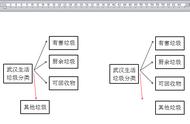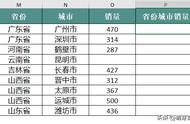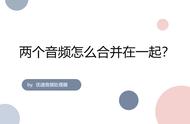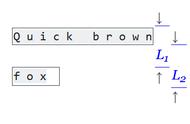在工作中,我们经常会在Excel中插入多个文本框、形状、图片、对象,为了保证版面整起度,让读者看起来不凌乱,我们就需要调整文本框、形状、图片、对象的位置,对于少量文本框我们可以通过移动文本框对齐。但是遇到许多框需要对齐时,一个一个移动效率态度,还很难对齐。下面我们介绍在怎么将文本框快速对齐?
如何将5个形状框快速对齐?

图1
步骤1:单击选择某个形状框,菜单栏出现“格式”命令,见图2

图2
步骤2:单击选择所有形状框,单击“格式”命令,见图3

图3
步骤3:单击“对齐”,选择“顶端对齐”命令见图4